전원 버튼을 누르지 않고 iPhone을 잠그거나 잠금 해제하는 방법

iPhone 또는 iPad의 전원 버튼이 파손된 경우에도 AssistiveTouch를 사용하여 화면을 잠그거나 다시 시작할 수 있는 방법을 안내합니다.

iPadOS 13 버전은 새로운 기능뿐만 아니라 위젯 인터페이스도 변경되어 위젯을 더 쉽게 관리하고 맞춤 설정할 수 있도록 대폭 개선되었습니다. 따라서 iPad의 홈 화면은 우리가 다시 디자인할 수 있는 레이아웃 옵션과 많은 흥미로운 위젯을 제공합니다. 자주 사용하는 일상 애플리케이션을 위젯 인터페이스에 넣어 빠르게 사용할 수 있습니다. 아래 문서에서는 iPad 홈 화면에 위젯을 추가하고 사용자 정의하는 방법을 안내합니다.
iPad 홈 화면에서 위젯을 사용자화하는 방법
1 단계:
iPad의 메인 화면에는 화면 왼쪽 열에 오늘 보기 보기가 추가로 제공되었습니다 . 위젯 열이 있는 오늘 보기 인터페이스를 표시하려면 화면을 왼쪽에서 오른쪽으로 스와이프하기 만 하면 됩니다 .
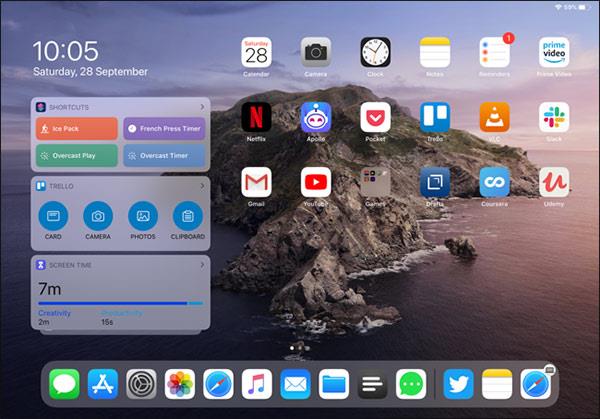
가로 보기인 경우 앱 아이콘 그리드가 줄어들어 오늘 보기 인터페이스 외에도 화면에 더 많은 앱이 표시됩니다. 패널을 숨기려면 왼쪽으로 스와이프하세요.
세로 보기인 경우 홈 화면을 오른쪽으로 밀면 오늘 보기가 표시됩니다. 이때 화면의 애플리케이션 아이콘이 흐려집니다.
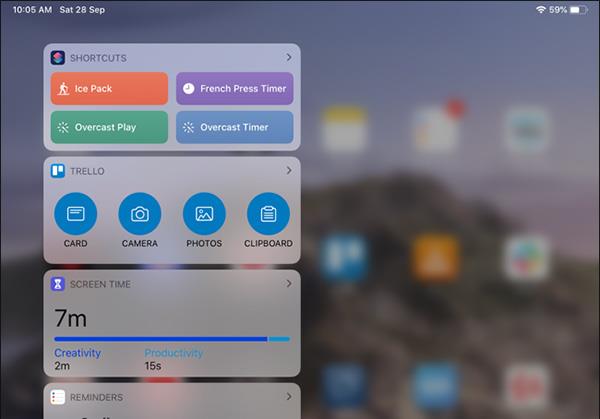
2 단계:
오늘 보기 인터페이스에 원하는 위젯을 추가 하려면 아래로 스크롤하여 편집을 클릭하세요 .

이제 위젯이 표시되는 것을 볼 수 있습니다. 삭제하려면 빨간색 원 아이콘을 클릭 한 후 제거를 클릭하여 삭제하세요.
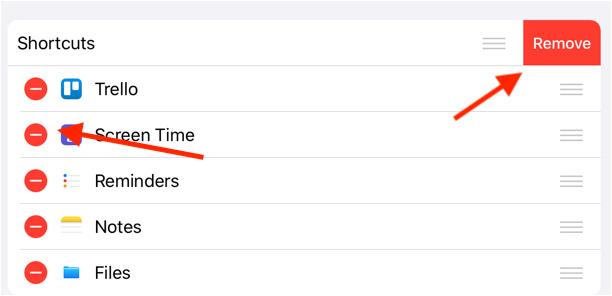
3단계:
추가 위젯 섹션 까지 아래로 스크롤하여 사용하려는 위젯을 추가하세요. 오늘 보기 인터페이스에 위젯을 추가 하려면 파란색 원을 클릭하세요 .
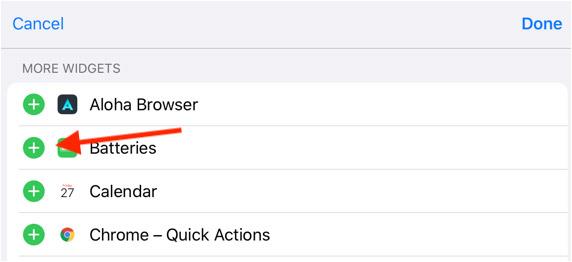
4단계:
오늘 보기 인터페이스를 iPad의 기본 화면 인터페이스에 고정하려면 왼쪽에서 오른쪽으로 밀어 오늘 보기를 엽니다. 그런 다음 아래로 스와이프하고 편집을 클릭한 다음 '홈 화면에 유지'를 켭니다.
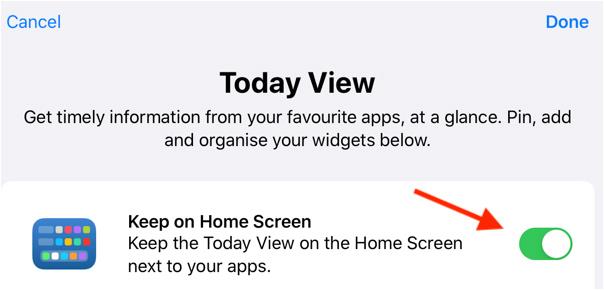
바로 아래에는 고정된 즐겨찾기 섹션이 표시되어 있어 위젯을 항상 메인 화면 인터페이스에 표시하려는 경우 이 목록으로 위젯을 끌 수 있습니다 .
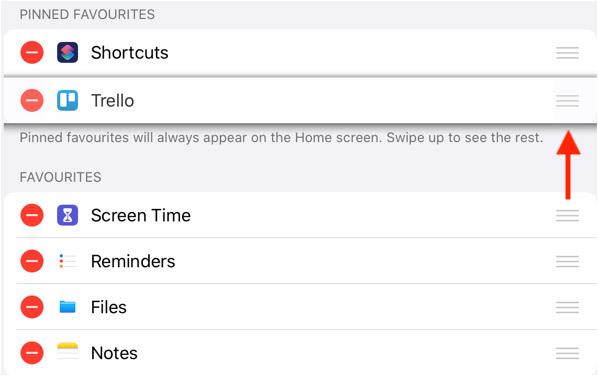
더보기:
iPhone 또는 iPad의 전원 버튼이 파손된 경우에도 AssistiveTouch를 사용하여 화면을 잠그거나 다시 시작할 수 있는 방법을 안내합니다.
iOS 17의 새로운 기능을 통해 iPhone의 연락처 사진 개인 정보 보호를 세밀하게 조정할 수 있는 방법을 알아보세요.
iOS 14 및 iPadOS 14부터 Apple은 사용자가 시스템에서 기본 브라우저를 선택할 수 있는 매우 유용한 기능을 도입했습니다. Microsoft Edge를 쉽게 기본 브라우저로 설정하는 방법을 알아보세요.
iPhone의 전면 카메라로 사진을 찍으면 뷰파인더가 이미지를 반전시킵니다. iOS 14을 통해 Apple은 이 간단한 설정을 기기의 카메라 앱에 통합했습니다.
iOS 15에서 원래 Safari 디자인으로 돌아가기 위한 쉽게 따라 할 수 있는 방법과 설정을 소개합니다.
iOS 16의 Apple 지도 애플리케이션을 사용하여 정류장을 추가하는 쉽고 빠른 방법을 알아보세요. 사과 지도에 정류장을 더 추가하기
Zen Flip Clock 애플리케이션을 통해 iPhone에 플립 시계를 설치하고 설정하는 방법을 알아보세요. 다양한 사용자 정의 옵션으로 독특한 인터페이스를 경험하세요.
Apple Music에서 자동 음악 재생을 끄는 방법을 알아보세요. WiFi가 없을 때 모바일 데이터를 절약할 수 있는 유용한 팁입니다.
Safari에서 사용자 프로필 생성은 iOS 17용으로 업데이트된 새로운 기능입니다. 이 가이드는 Safari에서 사용자 프로필 만들기에 대한 모든 정보를 제공합니다.
Photo Shuffle을 사용하여 iOS 16의 잠금 화면을 개인화하세요. 여러 장의 사진을 자동으로 표시하거나 수동으로 선택할 수 있습니다.








